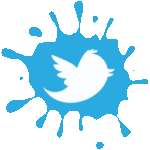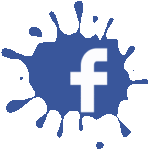av Mikael Winterkvist | nov 11, 2024 | Bluesky, Mastodon, Reportage, Threads
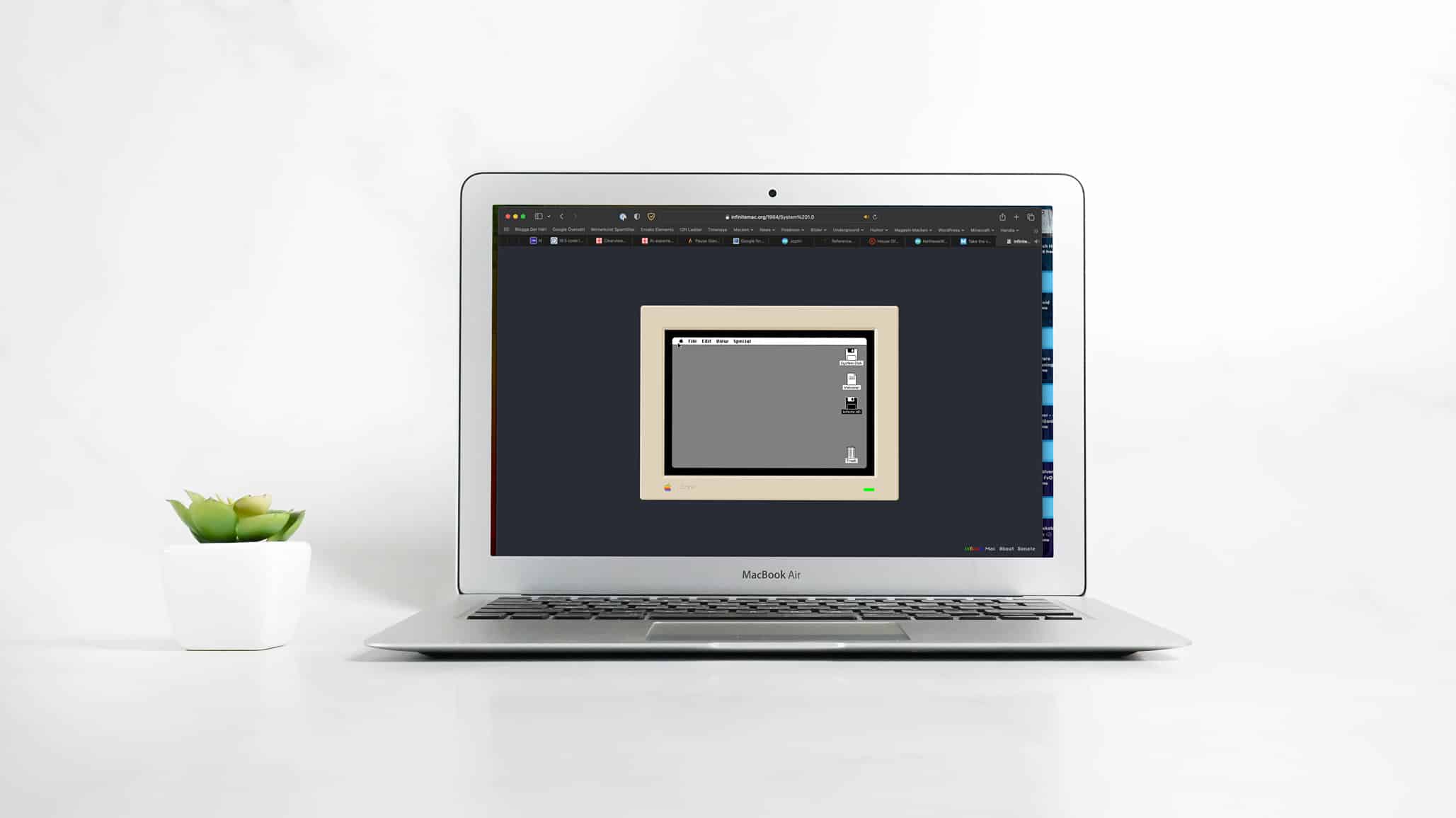
Infinite Mac är en ny webbplats där du kan emulera en rad gamla klassiska Macintosh-system – ända från version 1.0 och framåt.
Samlingen börjar med det ursprungliga Mac-operativsystemet, System 1.0, och går hela vägen upp till 9.0.4. Varje virtuell dator körs i en webbläsare; du kör i princip ett klassiskt Mac OS i din din nuvarande Mac.
Infinite Mac is a collection of classic Macintosh system releases and software, all easily accessible from the comfort of a (modern) web browser.
Pick any version of System Software/Mac OS from the 1980s or 1990s and run it (and major software of that era) within a virtual machine. Files can imported and exported using drag and drop, and System 7 and onward have more advanced integrations as well – refer to the welcome screen in each machine for more details.
Infinite Mac

av Mikael Winterkvist | nov 11, 2024 | Bluesky, Mastodon, Reportage, Threads

Säkerhetskopiering har en del grundregler och bygger på att du skapar mer än en kopia och att minst en kopia finns utanför kontoret eller hemmet. Häng med i Magasin Mackens Guide så slipper du förlora värdefull information är olyckan är framme.
I dagens moderna datoriserade värld så har vi ett nytt inslag – alla dessa moln men de är i praktiken bara någon annans dator, ute på nätet så betraktar molnlösningar som externa hårddiskar så blir det lättare att greppa allt det här med säkerhetskopiering.
Jag har som huvudregel att alltid skapa minst tre kopior – en hemma, en på kontoret och så en till en nätverksansluten stor hårddisk eller liknande, en så kallad NAS. Jag har också som grundregel att allt detta ka skötas automatiskt – och att jag snabbt ska kunna se att kopieringen har fungerat.
Time Machine
Jag använder Time Machine – hemma och på jobbet för min bärbara dator. Det innebär att det finns en kopia på kontoret, utanför hemmet, och en kopia hemma, utanför kontoret. Det är kompletta kopior av allt innehåll i min bärbara dator. Min station Mac mini är ansluten till en NAS och till en extern hårddisk. Det blir två kopior men av viss nödvändighet så finns de kopiorna hemma, båda två vilket inte är optimalt men datorn innehåller å andra sidan stora delar delad information med min bärbara MacBook Pro.
Mac mini M1 – Time Machine 1 och Time Machine 2
MacBook Pro M1 – Time Machine 1 och Time Machine 2
Båda datorerna delar data med varandra via iCloud och vårt eget moln. De båda molnlösningarna betraktar jag inte som kompletta kopior – och de är inte äkta att vara det heller utan det handlar mer om synkroniserad information. De finns där för att dela data primärt – inte för att kopiera information.
Bilder
När det gäller bilder och videor så finns de i min iPhone, primärt, sedan backas alla bilder upp, hela bildbiblioteket upp till den NAS som finns hemma. Det här med att det ska skötas automatiskt är viktig. Jag vet av erfarenhet att ska jag försöka att komma ihåg att göra kopior så kommer det inte att fungera oavsett hur många påminnelser som jag skulle ha lagt in i min kalender.
Allt hanteras automatiskt och sedan plockar jag tillbaka filer då och då – olika filer för det här också viktigt. Kontrollera att du faktiskt kan återställa data – kan du inte det så är alla dina kopior inte värt någonting.
Kopia 1 – Time 1 Machine
Kopia 2 – Time Machine 2
Kopia 3 – NAS
Kopia 3 – Extern hårddisk
Kopia 4 – iCloud
Kopia 5 – Eget moln
Det är så här du måste tänka – se till att skapa flera olika kopior, kontrollera att du får med alla viktiga data och kontrollera att du kan läsa tillbaka filer – om du måste. Jag använder mig av sex olika hårddiskar för all min lagring – på olika platser och det är också en grundregel – sprid riskerna.

av Mikael Winterkvist | nov 11, 2024 | Bluesky, Mastodon, Reportage, Threads
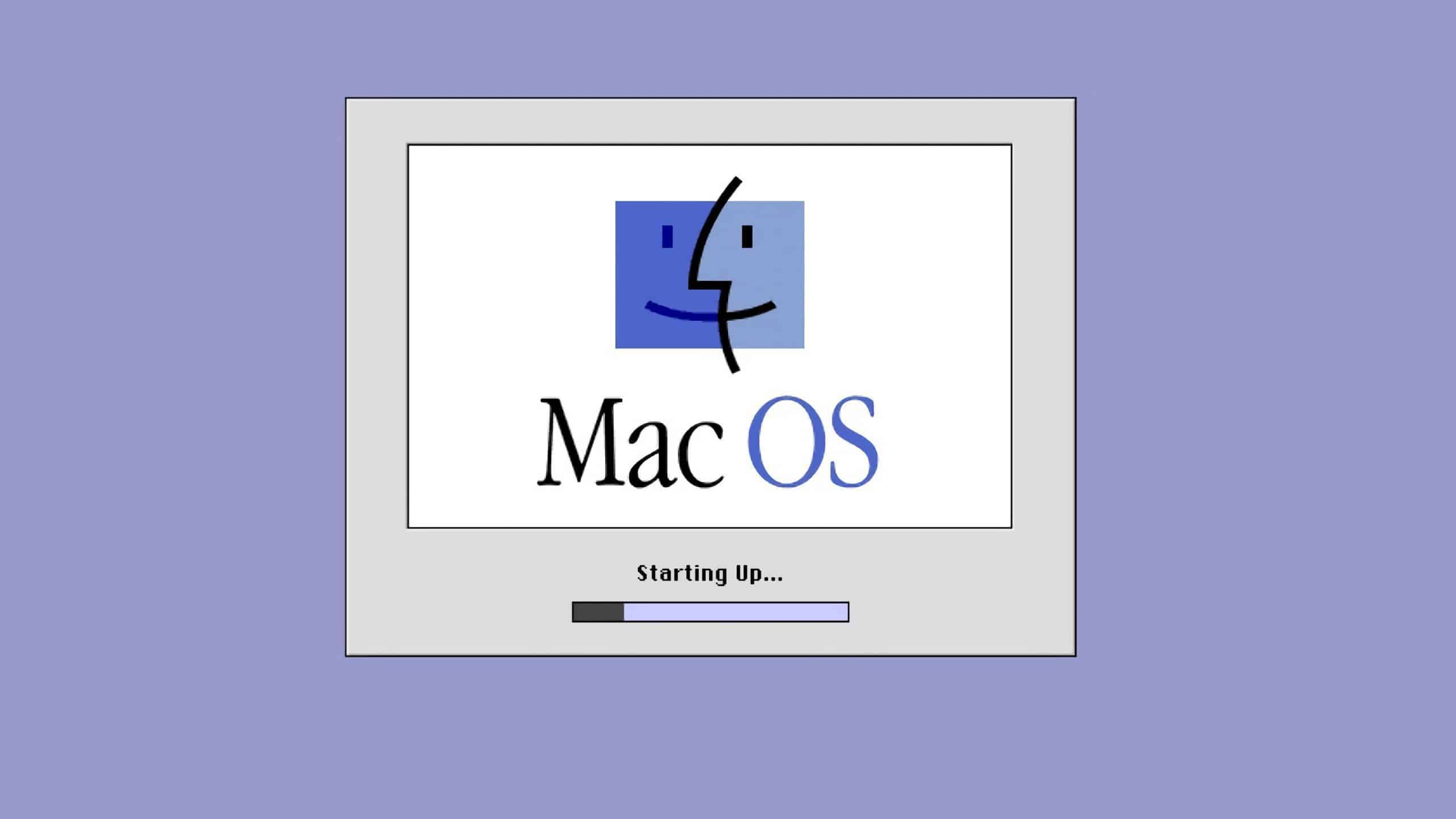
Här är en räcka riktigt bra program som du absolut bör ta dig en titt på – om du inte redan har dem installerade i din Mac. Det här är programmen som gör din tillvaro som Mac-ägare och Apple-användare lite lättare.
Bitwarden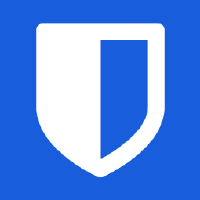
Bitwarden är den bästa lösenordshanteraren för att säkert lagra, hantera och dela känslig onlinedata som lösenord, lösenord och kreditkort.
Pixelmator Pro 
Snabbare, vassare, mer intuitivt, lättare att komma igång med och med funktioner som Photoshop saknar (AI-funktioner). Det här är marknadens bästa redigeringsproghram för bilder och grafik.
Alfred
Din egen butler i din Mac – för att hitta program, starta program, söka, skapa automatiska rutiner och mycket mer. En duktig, effektiv hjälpreda och ett vasst verktyg. Alfred är dessutom helt gratis och behöver du fler verktyg så finns det ett Powerpack att köpa.
AdGuard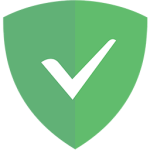
Få eller ingen gillar störande annonser och ADGuard ser effektivt till att stoppa dem. På köper så blir du svårare att spåra då AdGuard även blockerar pixlar och andra metoder som annonsörer och datatrålare använder ute på nätet. AdGuard finns även för iOS och iPadOS.
Clockify
Tidsregistreringsprogram som används av miljoner. Clockify är en tidsspårnings- och tidrapportapp som låter dig spåra arbetstimmar över projekt. Obegränsade användare, gratis för alltid.
NordVPN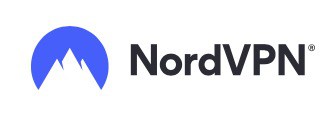
Du behöver ett VPN-program i din dator, i din iPhone och i din iPad – om du överhuvudtaget kopplar upp dig på andra och andras nät utanför kontor och hem – det gör de flesta av oss. För att skydda dig i ett publikt nät, på ett café, en restaurang eller på ett hotell – använd alltid en uppkoppling som skyddas och krypteras med VPN – Virtual Private Network. NordVPN är snabbt och ett av de bästa lösningarna på marknaden. där du kan ställa in att programmet alltid ska startas om du kopplar upp dig på andra nät än de du litar på.
VLC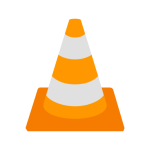
Alla behöver en riktigt bra uppspelare för videofiler och VLC är det bästa – och gratis. Open Source-programmet klarar dessutom praktiskt taget alla kända (och okända) filformaten som används.
iWork 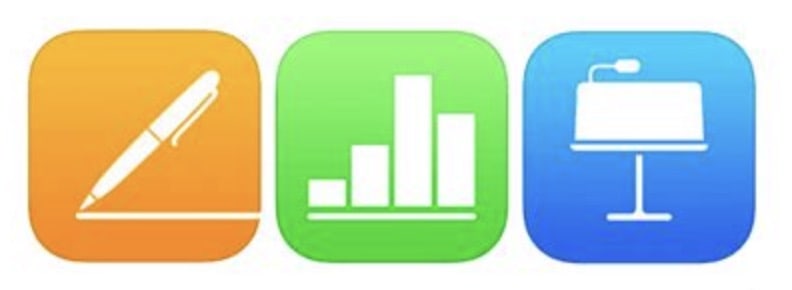
Spring inte iväg och betala en massa pengar för ett Office-paket, ladda ned Apples iWork istället. Det är snyggare än du vet vilken konkurrent, snabbare och du kan dessutom läsa in och exportera till flera olika format. Pages – ordbehandlare Number – kalkylprogram och Keynote – grafiskt visningsprogram ingår och hela paketet är gratis för Apple-användare.

av Mikael Winterkvist | nov 11, 2024 | Bluesky, Mastodon, Reportage, Threads

Det är nu 26 år sedan den integrerade datorn iMac, en helt ny typ av dator lanserades av Apple – ett Apple i djup kris, 90 dagar från konkurs. Den nya datorn blev en viktig del av räddningen av hela företaget.
iMac var på sitt sätt en helt ny dator – en ny typ av dator som inte fanns på marknaden. Allt integrerat, skärm, modem, all hårdvara innanför ett lätt transparent skal i en rad olika färger. Vi som var med då kommer ihåg den beige-gula, fula grå färgen som de flesta datorer hade. Datorer på den tiden var fula som stryk för att uttrycka det snällt – tills Apple lanserade iMac.

iMac kom i en rad olika färger, hade inbyggt handtag. Du kopplade bara ur tangentbordet och musen och sedan kunde du lyfta hela datorn till en annan plats. Den var snygg – snyggast på marknaden vilket du fick till och med inbitna Windows-användare ett medge.
Räddade
När iMac lanserades så var Apple illa ute och tre saker räddade företaget – iMac, iPod och Microsoft. Det senare var allt annat än populärt men Microsoft behövde Apple och Apple behövde Microsoft så Microsoft köpte röstsvaga aktier för 200 miljoner dollar och var en del i Steve Jobs plan att rädda det bolag han varit med om att grunda.
iMac var också den första datorn från Apple, på ett tag, som kunderna faktiskt efterfrågade. Den nya datorn blev en succé och iMac skulle också bli en skådeplats för vass, nyskapande och innovativ design.

Efter de första modellerna kom iMac 4G, den första datorn som jag absolut ville ha när jag såg den uppställd inne hos en annonsäljare på den tidning som jag jobbade på då, på den tiden. Vit med en halv kula nedtill, transparenta högtalare (bollar) – denna nya dator skapade ett kliniskt rent skrivbord med minimalt med sladdar. Det var ljusår från den beiga, fula sak som jag satt framför, när jag inte var på jobbet – där körde vi Mac.
Jag förbannade alla PC-tillverkarna och svor ve och förbannelse över att de inte kunde skapa en vacker dator, ett vackert verktyg att sitta och jobba vid.
Innovativ
iMac var innovativ, inbyggt modem i de första modellerna, firewire och USB i senare modeller och så ingång för video – och utgång för video. De äldre modellerna av iMac hade till och med Target-mode och kunde användas som externa bildskärmar. Allt som designades för iMac var nu inte bra. Ibland snubblade Apple, valde design före funktion och vem minns inte den helt runda musen, pucken, som snabbt framkallade smärta i handleden för användarna. Snygg men inte användarvänlig.
På den här tiden kunde Apple i alla fall bygga tangentbord. De mekaniska tangentborden som följde med iMac var en dröm att sitta och skriva på. Långt senare satt en snubbe på Apples designavdelning och tryckte ned tangenter och stördes av att de kunde tryckas ned snett. Han ville ändra på det och samtidigt hyvla av några hundradels millimetrar på tjockleken på en ny, kommande modell av Appels bärbara datorer. Hur bra det gick vet vi numera.
Platt
Apple fortsatte att utveckla den integrerade datorn och skapade en 27-tums modell som blev allt tunnare tills det till slut såg ut som en platt bildskärm. Jag har haft två stycken, en 24-tums modell och en 5K iMac på mitt skrivbord och fler än en av kunderna har kikat under bordet och letat efter ”klumpen”, det som normalt sett är själva datorn. I mina ögon så har iMac alltid varit en fantastiskt vacker dator – fram till den nuvarande 24-tums modellen. Den är för att uttrycka det försiktigt inte snygg.

Problemet är den breda underkanten. Den stör hela mitt ordnings- och designsinne. Jo, jag vet, äldre modeller hade också en bred kant men de hade en förlåtande detalj – äpplet. Det var som om den breda underkanten i äldre modeller hade en funktion – att visa att det är en Mac, en Apple-dator. Dagens iMac vill inte skylta, inte berätta – den har bara en bred kant.
Framtiden
Idag äger jag en iMac – en vit sak med halvrund nederdel, med genomskinliga bollar som högtalare, komplett med tangentbord. Det är den vackraste datorn som skapats, hittills. Jag köpte den begagnad när jag fick chansen och den pryder sin plats där den står och spelar upp en gammal skärmsläckare med akvariefiskar.
Ska jag nu äga en ny, en till iMac så måste det bli en iMac med en större skärm än 27-tum och den får absolut inte se ut som dagens modell – inte med mindre än att det sitter ett äpple i fronten.
Ryktas
Det ryktas om en ny iMac Pro och det ryktas om en iMac med en skärm på 32- eller rent av 34-tum. Talar ryktena sant så kanske det blir en ny, stor iMac, men i och med lanseringen av Mac Studio och nya Mac mini med M2-hårdvara så är frågan inte tåget har gått för en ny stor iMac? Du köper en grym skärm som överlever 2-3 datorer och satsar på en liten stationär dator. Det är där vi är nu – om du inte har en riktigt vass M1 eller M2 bärbar som du kopplar till en extern bildskärm när du behöver.
Kanske tiden har sprungit ifrån en stor iMac. Framtiden får utvisa men en gång i tiden så räddade den Apple, för ungefär 25 år sedan.

av Mikael Winterkvist | nov 11, 2024 | Bluesky, Mastodon, Reportage, Threads

Du har ett batteri i din iPad, i din iPhone och in din bärbara Mac och det finns snart sagt lika många t teorier för hur du ska ladda ditt batteri för att det ska räcka riktigt länge. Det finns också ett tiotal handböcker, instruktioner, appar och program som påstår att om du bara gör som de säger, köper deras program, så kommer ditt batteri att må tipptopp för alla framtid. Tro inte på dem utan gör istället så här.
Till att börja med – köp inga program eller appar. Det är bortkastade pengar. För det andra aktivera optimerad laddning, inbyggt i alla senare versioner av macOS, iPadOS och iOS – det är allt.
iOS
- Inställningar
- Batteri
- Battery Hälsa
- Slå på Optimerad laddning
Klart!
iPadOS
Samma som i iOS
Klart!
macOS
- Öppna Systeminställningar
- Välj Batteri längst ner
- Klicka på ”Batterihälsa…” längst ned
- Slå på
Klart!
watchOS
- Inställningar (i klockan)
- Batteri
- Batteri Hälsa
- Slå på Optimerad laddning
Klart!
Standard
Dessutom, du lär inte behöva slå på de här funktioner för de är aktiverade som standard. Det är allt du behöver göra. Med optimerad laddning såg kommer operativsystemet lära sig hur du laddar dina prylar – ditt laddningsmönster och sedan kommer din klicka, din iPhone och din bärbara Mac att laddas utefter just ditt mönster.
Låt oss samtidigt avliva några myter:
Nej, ett modernt batteri kan inte få det som kallas för ett ”minne”. Ditt batteri kan inte fastna på en viss nivå och sedan inte gå att ladd högre. Det var föregångarna till våra moderna litiumjonbatterier som hade det problemet.
Ja, du kan ladda över 80 procent utan att ditt batteri tar skada men det finns ingen anledning att alltid ladda fullt därför att det på sikt kan ha en negativ inverkan på ditt batteri. Därför laddas dina prylar till 80 procent först och sedan upp till 100% strax innan du ska börja att använda dina prylar – exempelvis om du laddar över natten. Det vill säga, laddar du en kortare stund så laddas din enhet till 80%, laddar du längre så laddas din enhet upp till 100% utefter det mönster som din enhet lärt sig.
Nej, alla dessa propgram och appar kommer inte att ge evig livstid för ditt batteri. Ett batteri lagrar energi och lämnar ifrån sig energi med en kemisk process och den processen blir lite mindre effektiv vartefter batteriet åldras. Över tid så kommer ditt batteri att bli lite, lite sämre. Normalt ska ett batteri klara att användas dagligen i minst 2-4 år (iPhone/iPad) utan att tappa alltför mycket kapacitet. en bärbar Mac ska klara sig längre än så.

av Mikael Winterkvist | nov 10, 2024 | Bluesky, Mastodon, Reportage, Threads
 Station är Mac, en Mac som ska stå på ett och samma ställe och vara kopplad till en extern bildskärm, tangentbord och en mus – valt har aldrig varit enklare än just nu. Här är Magasin Mackens guide för dig som ska köpa nytt.
Station är Mac, en Mac som ska stå på ett och samma ställe och vara kopplad till en extern bildskärm, tangentbord och en mus – valt har aldrig varit enklare än just nu. Här är Magasin Mackens guide för dig som ska köpa nytt.
Ska du köpa en stationär Mac så har du tre alternativ:
- Mac mini
- Mac Studio
- Mac Pro
Äldst är Mac Pro och den är också oslagbart dyrast så låt oss bespara plånboken ett djupt ingrepp och välja bort den modellen. Kvar är då Mac Studio och Mac mini.
Enkelt val
Ska nu pengar kontra prestande vägas in så är valet enkelt – Mac mini. Det är inte bara så att M4-processorn med tillhörande hårdvara gör att Mac mini inte bara kan utmana, utan faktiskt har bättre prestanda än Mac Studio – och även Mac Pro. Det är den snabbaset stationär Mac-modellen just nu. Lägg sedan till att den ojämförligt också för minst.
Du kan plocka ihop ett prestandamonster för under 35 000 kronor:
Mac mini (värsting)
- Apple M4 Pro-chip med 14‑kärnig processor, 20‑kärnig grafik och 16‑kärnig Neural Engine
- 64 GB enhetligt minne
- 1 TB SSD-lagring
- Gigabit Ethernet
- Tre Thunderbolt 5-portar, HDMI-port, två usb-c-portar, hörlursuttag
Pris: 33 695 kronor
Mackens förslag
Ett mera avvägt förslag, anpassat för plånboken är den mindre modellen:
Mac mini
- Apple M4-chip med 10-kärnig processor, 10-kärnig grafik och 16-kärnig Neural Engine
- 32 GB enhetligt minne
- 1 TB SSD-lagring
- Gigabit Ethernet
- Tre Thunderbolt 4-portar, HDMI-port, två usb-c-portar, hörlursuttag
Pris: 19 695 kronor
Mac Studio startar på 28 995 kronor, som en jämförelse, och en Mac Pro startar på 98 995 kronor.


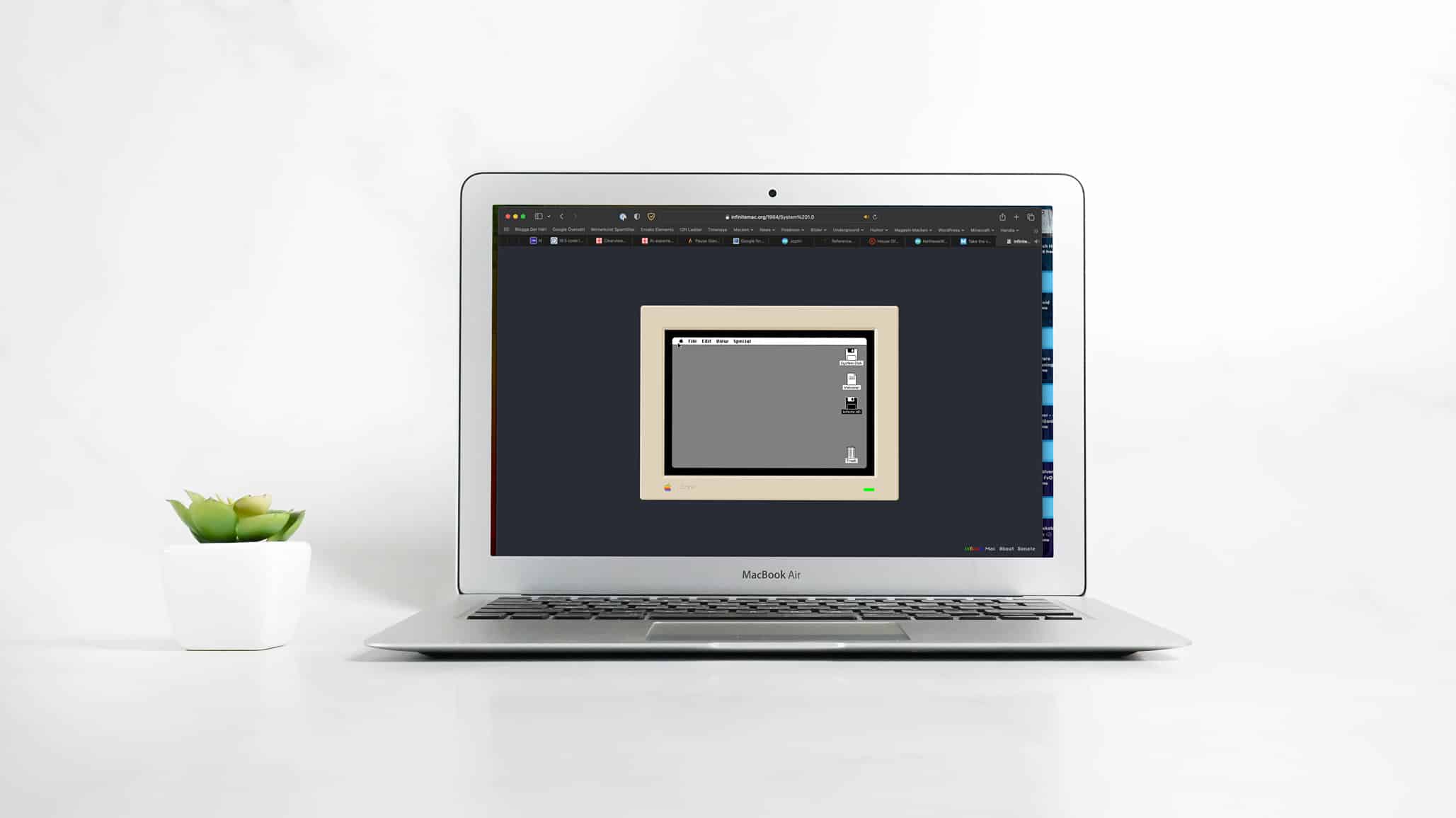



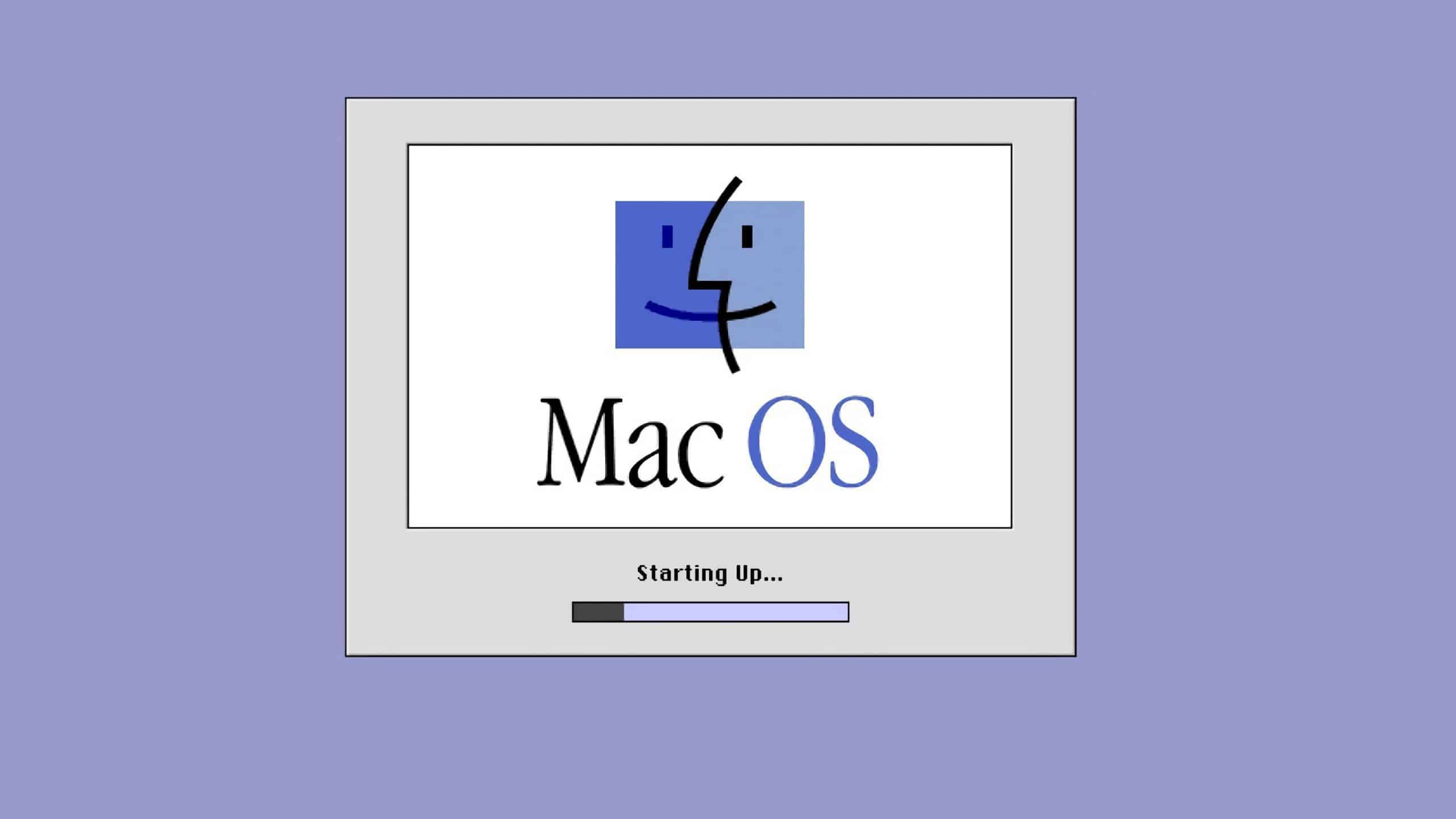
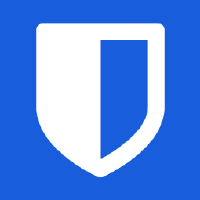

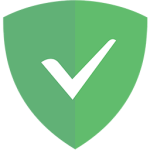
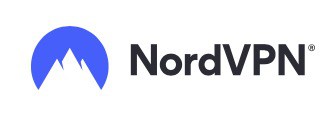
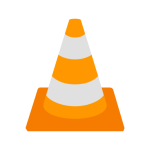
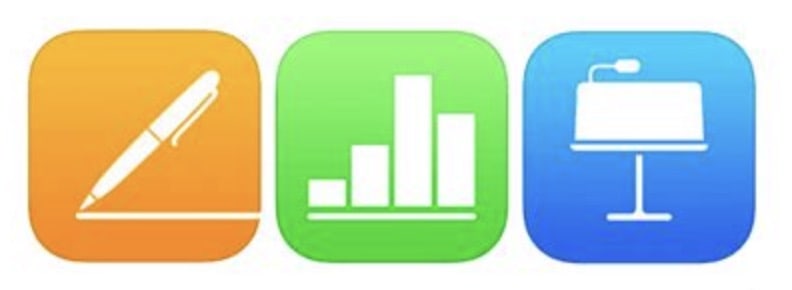








 Station är Mac, en Mac som ska stå på ett och samma ställe och vara kopplad till en extern bildskärm, tangentbord och en mus – valt har aldrig varit enklare än just nu. Här är Magasin Mackens guide för dig som ska köpa nytt.
Station är Mac, en Mac som ska stå på ett och samma ställe och vara kopplad till en extern bildskärm, tangentbord och en mus – valt har aldrig varit enklare än just nu. Här är Magasin Mackens guide för dig som ska köpa nytt.